写给Mac新手:用MacBook Pro办公这半年的真实写照!
时间:2020-06-10 浏览次数:171 编辑:user03
先来说说这段时间发现的一些问题,这些让人头疼的小毛病(当然其中有些根本不是硬件或系统问题,只是和Windows不一样而已)甚至一度让我觉得这东西并没有Windows系统的电脑好用。前后陆续求助了多次官方客服,也预约过天才吧,后来终于找到了解决办法。
第一个问题,是开盖之后不能正常唤醒,鼠标指针变成转动的菊花。相信很多人在将系统更新至10.15 Catalina之后,就一直遇到这种问题。同时,还有一系列的“并发症”。
比如在重启进入系统之后,无线网络连接突然出问题,Mac版微信可以正常使用,但浏览器打不开网页;比如风扇狂转像是要起飞,电量狂掉,一个小时能耗完;比如机身温度飙升,尤其是Touch Bar附近温度极高。
我尝试了网上可以找到的各种方法,比如重置SMC,重置NVRAM,但都是在短时间内有效,几天之后问题又重复出现。后来在官方客服的指导下,终于有了真正管用的解决办法:
打开“活动监视器”,查看占用CPU最高的进程,如果其中有“TextInputMenuAgent”、“distnoted”和“loginwindow”,并且占用CPU超高,就选中并强制退出这三个进程。风扇狂转和电量狂掉的情况立刻就会停止。
之后下载并安装搜狗输入法(或者其他第三方输入法),在系统偏好设置-键盘-输入法中删除系统自带输入法,只留下搜狗输入法和“ABC”,并重启笔记本,即可解决上述这些问题。
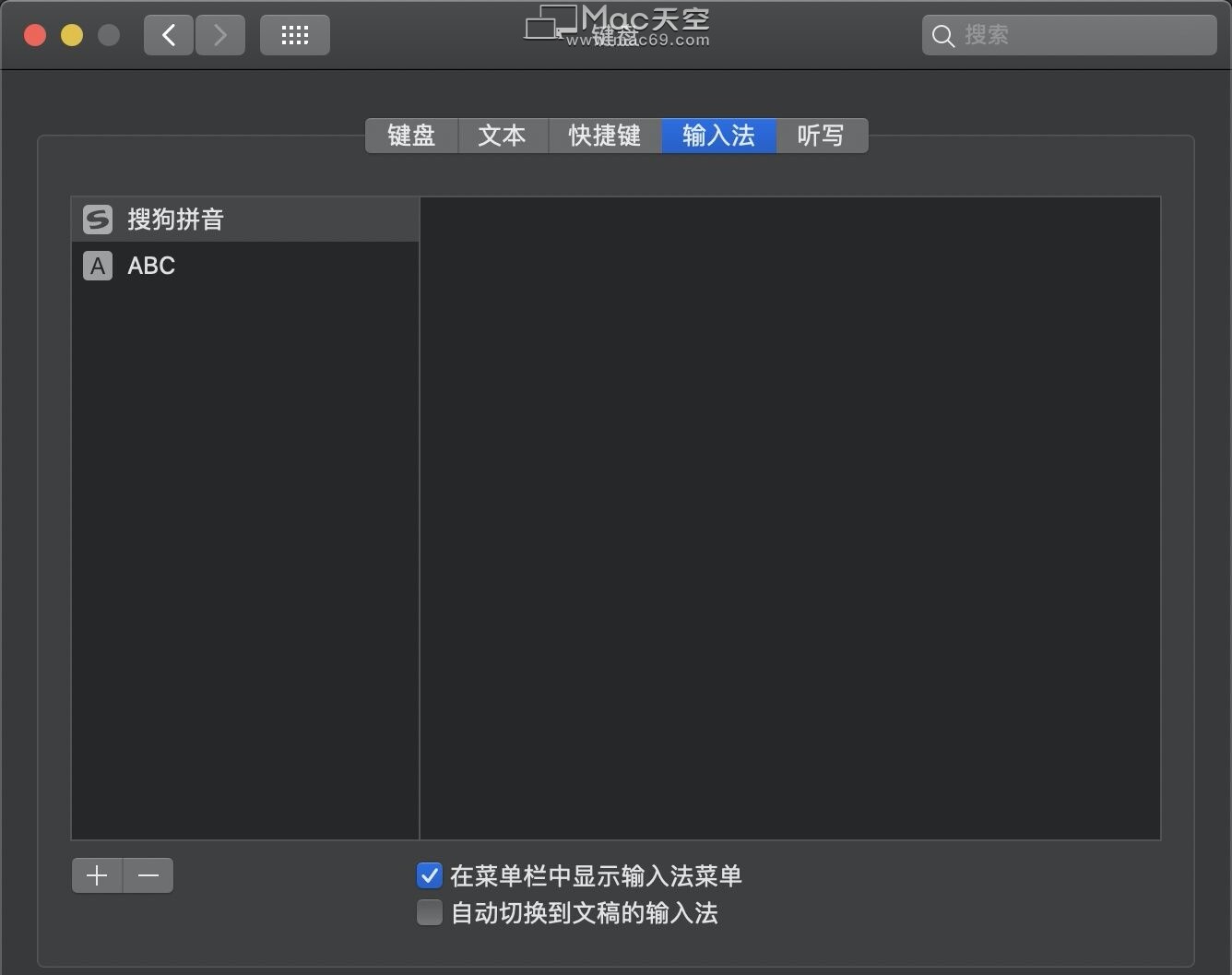
在解决这一问题之后,终于实现了传说中的MacBook pro的使用体验,开盖自动唤醒,合盖自动休眠,不用关机,也不用担心机器发烫、电量猛降。
第二个问题,在合盖状态下笔记本会被自动唤醒,或者在放一段时间不用之后,打开发现电量下降明显。
这可能是笔记本被使用蓝牙的设备或使用WiFi的App唤醒了,解决办法如下:
系统偏好设置-蓝牙-高级,取消“允许蓝牙设备唤醒这台电脑”。有段时间在用蓝牙鼠标,下班带着笔记本回家发现路上笔记本一直是热的,到家之后发现电量掉了不少。后来才注意到蓝牙鼠标没有关。
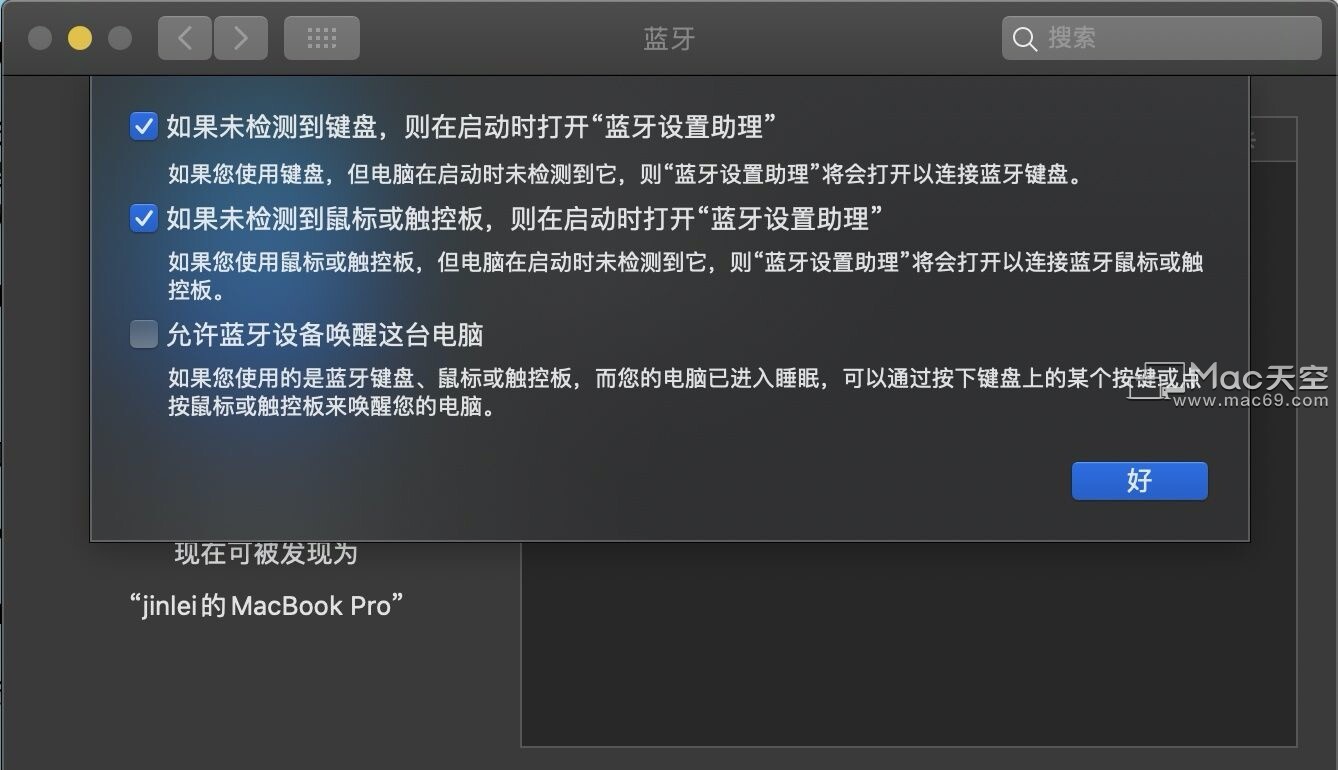
系统偏好设置-节能-电源适配器,取消“唤醒以供WiFi网络访问”。
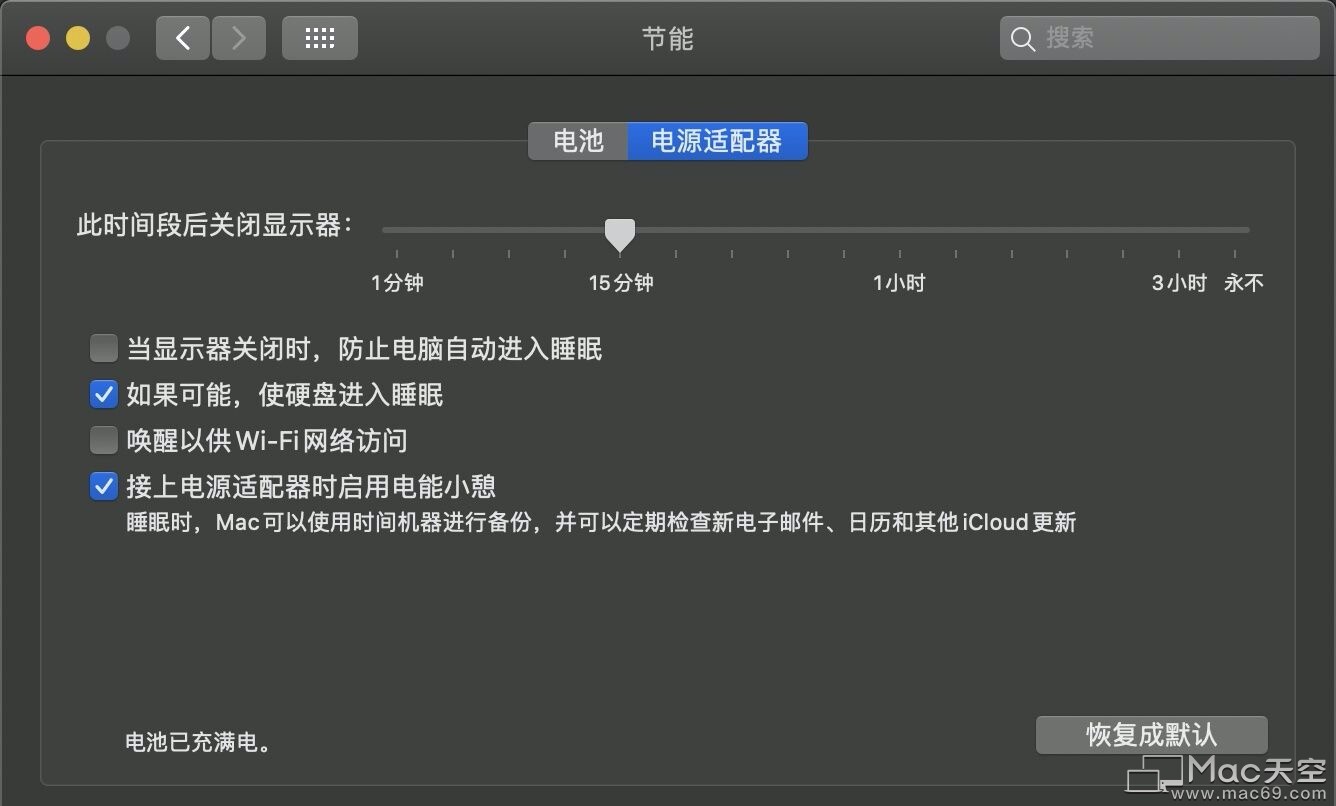
调整这两项设置之后,就不会再出现合盖状态下被自动唤醒的问题了。
第三个问题,屏幕色温自动变化,忽冷忽热。
尤其是像我这样经常需要面对Word文档的用户来说,这一问题十分明显。解决办法也很简单,在系统偏好设置-显示器中,关闭“原彩显示”即可。
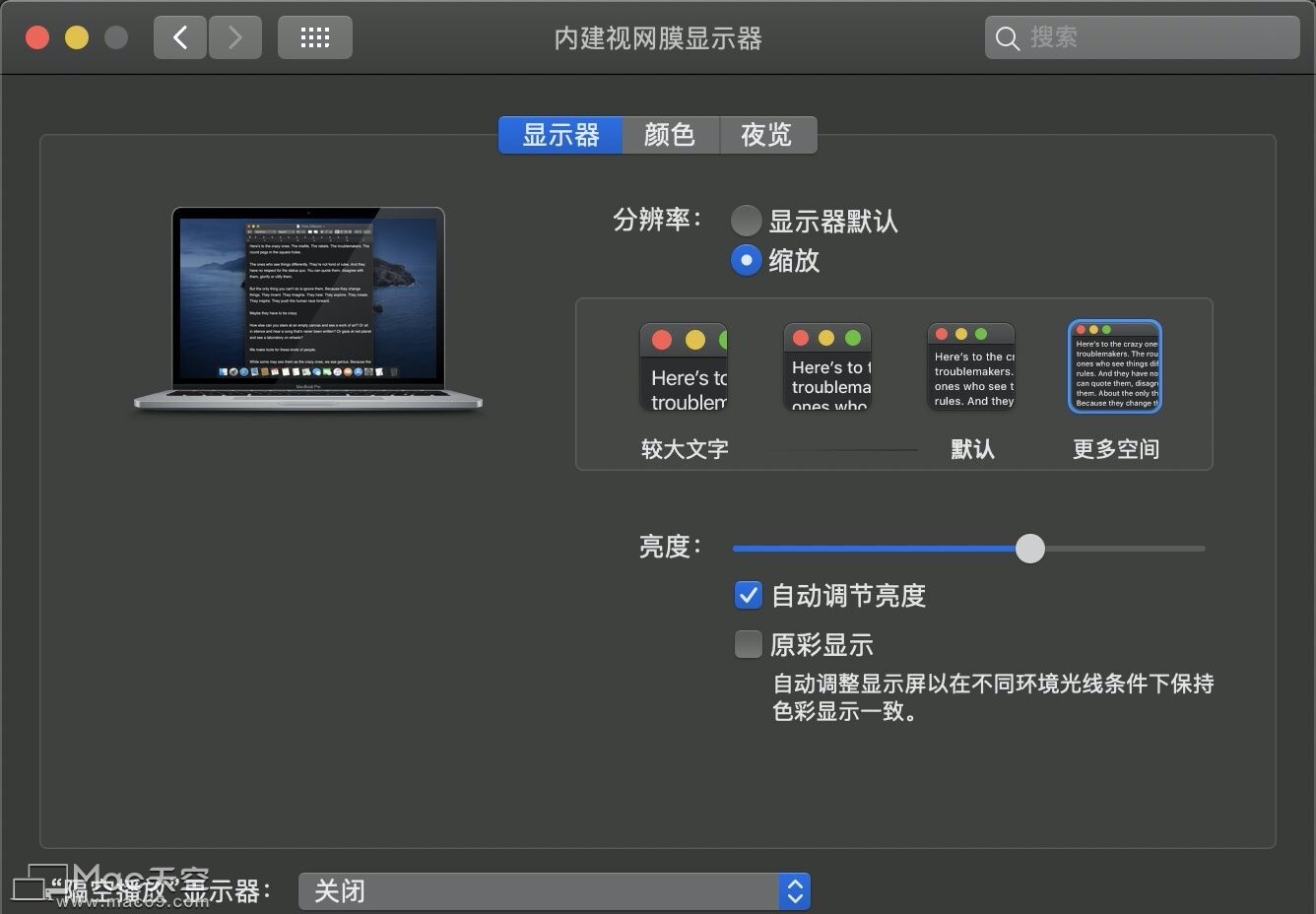
原彩显示可以自动调整显示屏,以在不同环境光线条件下保持色彩显示一致。可能对于经常需要处理图片和视频的用户来说是一个有用的功能。但对于我这种长时间看各类文档的用户来说就有点别扭了,可能是由于我的工位附近光线变化比较频繁?
Part 2
接下来说说优点,轻便易携带就不说了,这里主要说一说macOS相比Windows系统的优点。
首先,MacBook pro的触控板做这么大是有原因的,这块超大的触控板的确很好用,让你从此告别鼠标。各种多点触控手势能搞定几乎所有的操作需求,除非需要精准度更高的操作。具体有哪些多点触控手势,大家可以在苹果官网查询到。
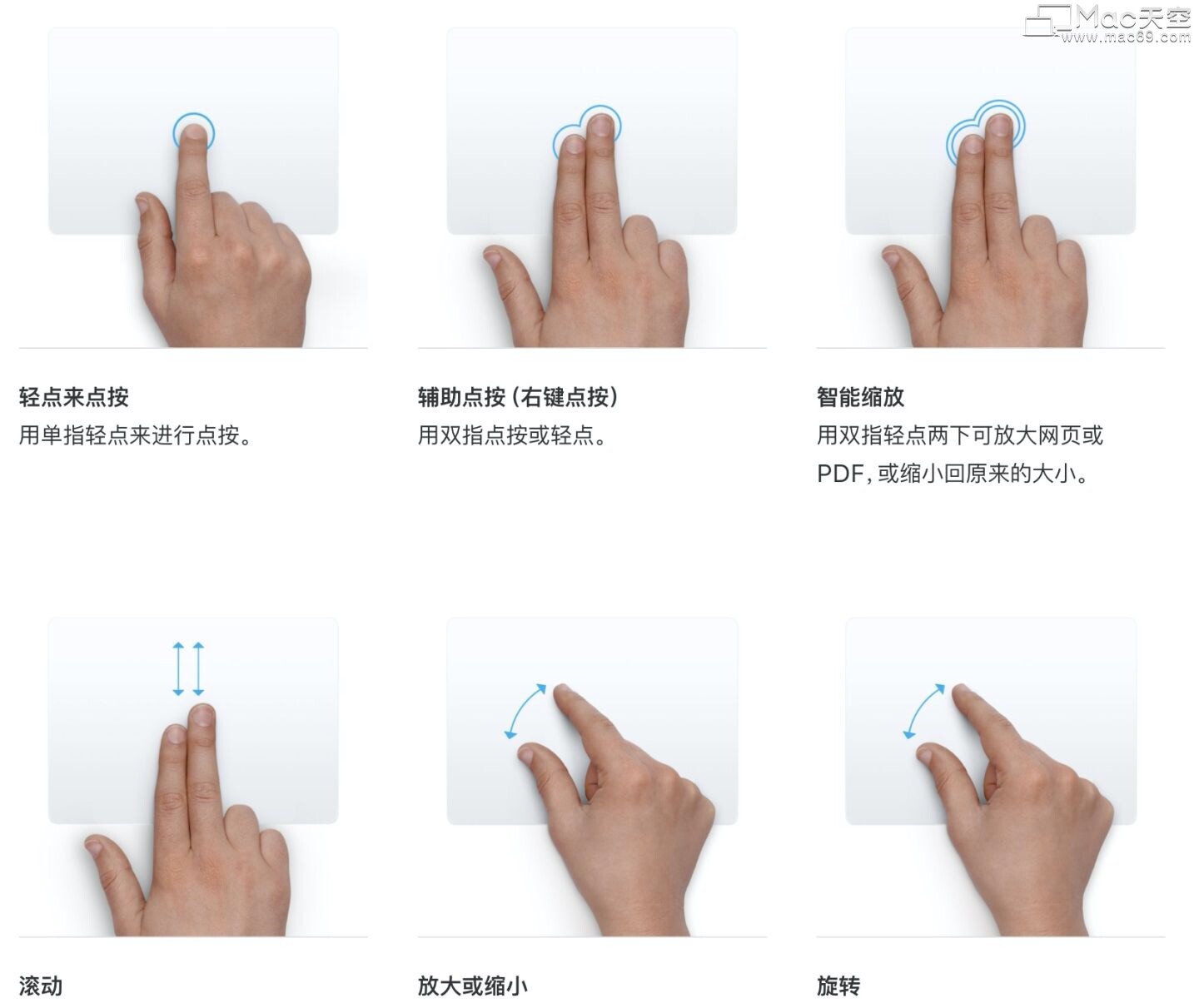
第二个优点是MacBook pro与其他苹果设备的高效协同,比如用“隔空投送”和iPhone互传文件,比如快速连接并使用AirPods pro耳机,比如能实现跨设备任务接续的“接力”功能。
而在将macOS更新到10.15 Catalina之后,还可以使用“随航”功能联动iPad。只要你的笔记本和iPad使用同一个Apple ID登陆,并都开启WiFi、蓝牙和接力功能,就可以把iPad用作笔记本的第二个显示屏,可以扩展或“复制”笔记本的桌面。或者把iPad用作笔记本的输入设备,在笔记本上的App中使用Apple Pencil绘图。相当于把iPad变成了显示器或数位板。相信设计人员会很喜欢这个功能。
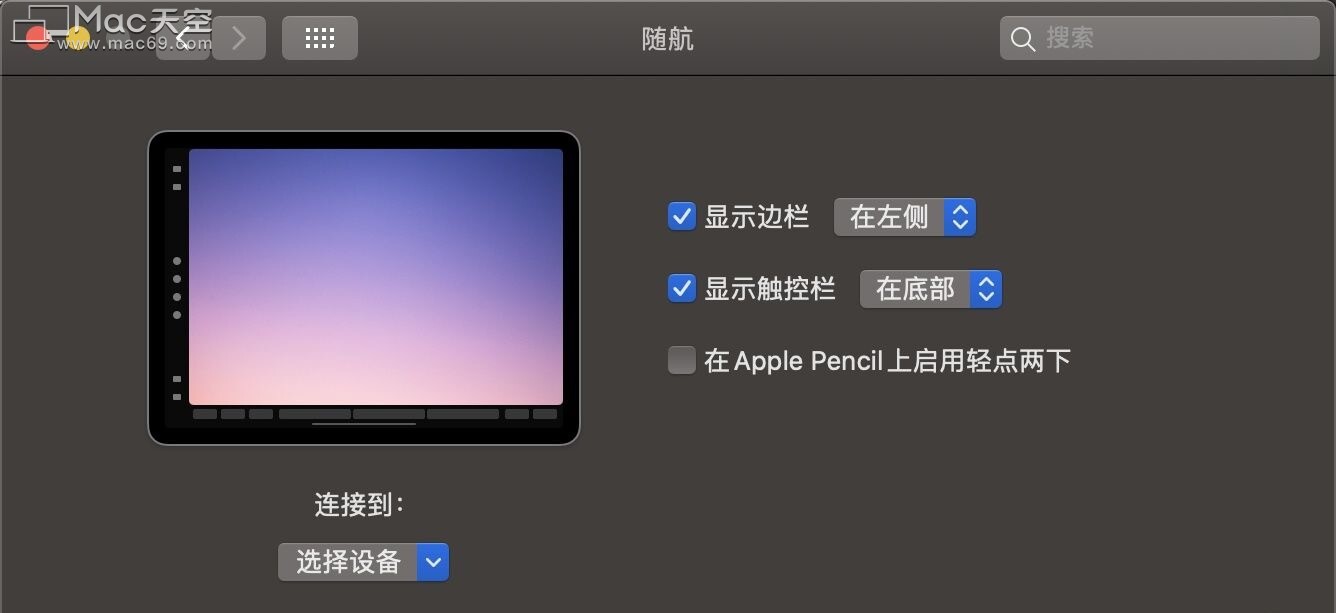
当然了,并不是所有的iPad都支持随航功能,根据苹果官方网站介绍,iPad pro所有机型、iPad(第6代)或更新机型、iPad Mini(第5代)、iPad Air(第3代)可以支持随航功能。
你会发现,通过这些设备之间的高效协同,苹果牢牢地把用户圈在这个生态圈里,用过之后就再也回不去了。
接下来是macOS的一些人性化的小功能点,比如可以便捷地实现全屏,让工作更专注;比如“访达”的分栏显示,让文件目录更直观;比如窗口拼贴,可以快速实现左右分屏;比如设置屏幕的四个“触发角”,鼠标指针指向屏幕角落就可以快速触发某个功能;这些小功能还在陆续探索中。
对了,还有一个不容忽视的优点,MacBook pro的电池续航能力的确很强,我日常需要处理大量文字内容,偶尔简单地处理图片,很少进行其他工作任务。在不连接电源的情况下使用七八个钟头之后,还能有三分之一左右的电量。这样的续航能力真是惊到我了。
如果你经常关注笔记本行业的新动态就会发现,MacBook pro和macOS的这些优势,正在被各大厂商效仿。高分辨率和高色域的屏幕,大容量的电池,类似的外观设计,都陆续出现在了联想、华为等厂商的产品身上。虽然生态优势不是那么容易就能“学”来的,但我还是希望能有更多厂商把这些优秀的特性用到自己产品身上,让更多用户都能享受更好的产品使用体验。
Part 3
在这部分,我来说一些在我日常办公场景下发现的MacBook pro和macOS的缺点:
先说硬件方面,2019款MacBook pro采用的是备受争议的蝶式键盘(下图右),打字时虽然手感还不错,但声音的确有点大,而且还总是担心会遇到故障。2019年底推出的16英寸MacBook pro和2020年3月推出的MacBook Air都将键盘换回了剪刀式(下图左),看来苹果自己也意识到了这个问题。

然后是接口,我手上这款MacBook pro只有四个雷雳3接口和一个耳机接口,没有传统的USB-A接口。使用起来的确是不方便,经常需要使用转接口。毕竟Type-C接口的U盘、移动硬盘等存储设备目前还未普及。雷雳3接口的优势暂时还没有发现,可能是我还没用到吧。这个以后再琢磨琢磨。
说完硬件说软件。在macOS下,办公软件的使用体验稍微差一些。尤其是Ofiice 365,还存在一些问题。比如在PPT中内嵌的文档无法打开,无法另存;比如PPT的页面无法右键快速切换幻灯片版式;比如经常会弹出不明所以的要求权限的窗口等等,希望这些小问题能随着后续更新得到解决。
然后,ntfs格式的移动硬盘在macOS下只能读取,不能写入。对这一问题我的解决办法是,将移动硬盘格式化为exFAT格式,就能Windows和macOS通吃了。但是涉及到格式化操作,需要先把其中的文件转移出来。个人建议转换为exFAT格式,一劳永逸。
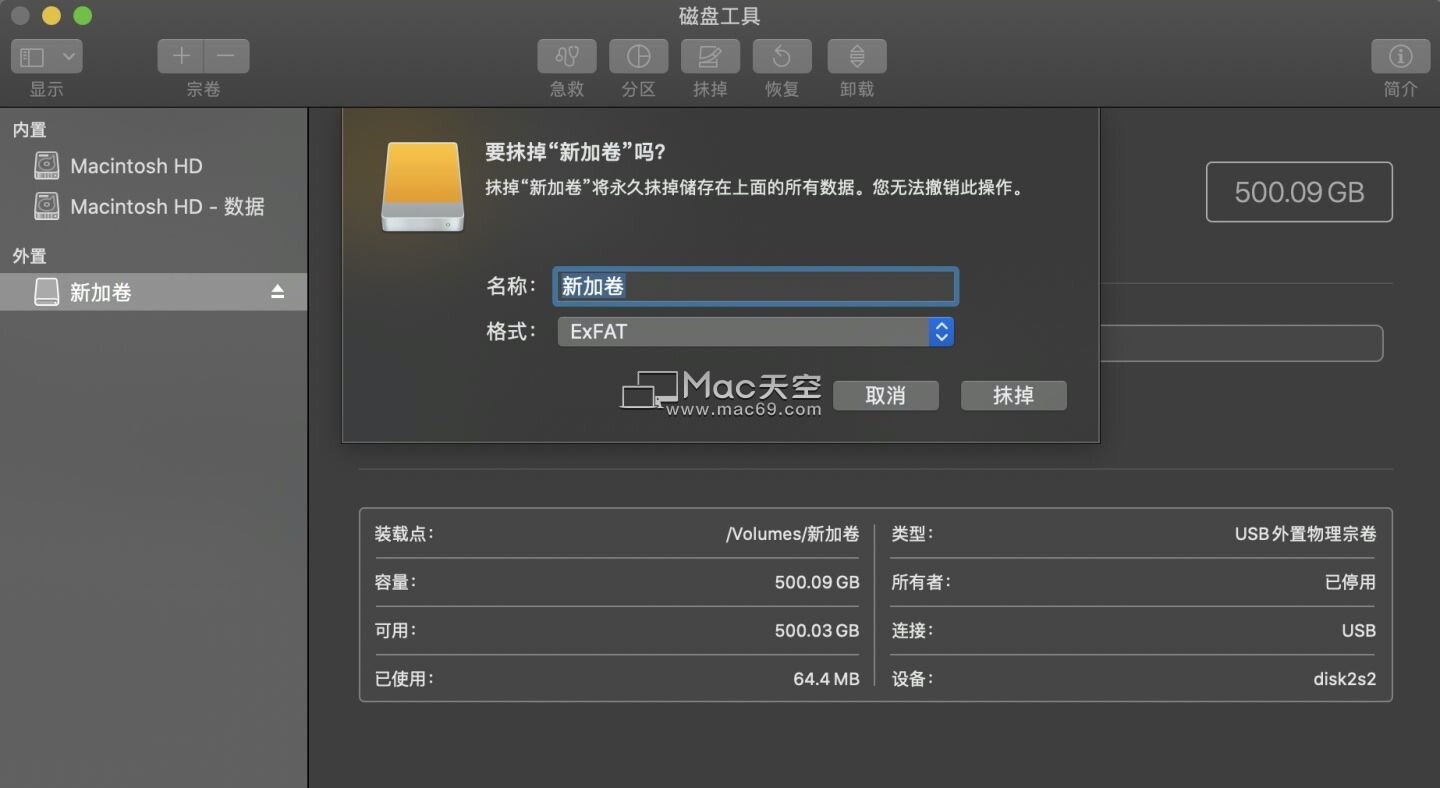
还有,由于macOS系统的原因,无法使用公司的基于IE浏览器的考勤系统,我的工位还一直放着一台Windows笔记本用于填考勤,当然其他只能在IE浏览器中运行的网站也都无法正常使用了,比如一些银行的网银安全控件。
最后一点就是游戏比较少,虽然可以安装macOS版Steam,但游戏库中支持macOS的游戏并不多。很多大作是只有Windows版的。而且,还需要连接鼠标或手柄才能玩。由于MacBook pro的硬件配置并不是多高,在玩游戏时还会遇到发热量过大,机身温度飙升的问题。所以这半年就没再玩过端游了,一心扑在了Switch上。
先到这里吧,最近在找各种好玩的、实用的App以及MacBook pro配件,后面再给大家分享。
相关文章
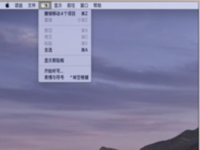
解决删除应用后macOS系统启动台LaunchPad应用图标残留或问号问题
有时候我们发现当我们在【应用程序】文件夹中删除了一些应用后,在启动台LaunchPad还有这个应用的图标,点击会变为带问号?的图标,并且没有反应,也没法删除,那么这个时候怎么办呢?
浏览:1944 时间:2020.06.16

mac重装系统教程,Mac怎么重装系统,Mac重装系统教程,mac怎么重装苹果系统
Mac怎么重装系统?本次小编为您带来了在线重装苹果系统的教程,只需简单几个步骤就让您的系统重新安装。在重装系统之前要记得给电脑里面的数据进行备份哦,系统重装后所有数据将会清理!
浏览:265 时间:2020.07.02
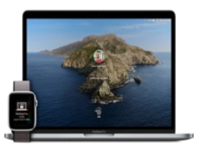
如何通过 Apple Watch 解锁 Mac !
在您佩戴 Apple Watch 期间,Mac 可以感应到您的靠近,然后为您自动登录。您还可以使用 Apple Watch 批准其他要求输入管理员密码的请求。
浏览:748 时间:2020.07.09



